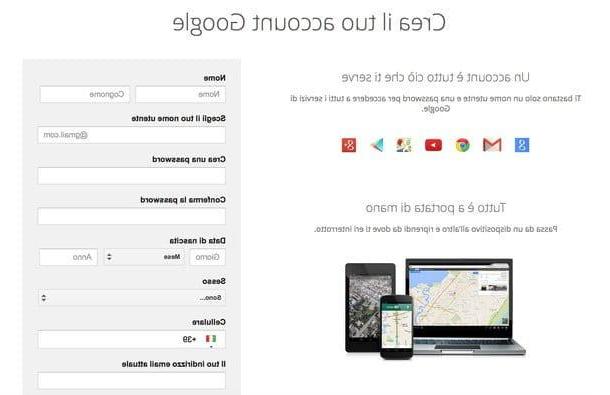Parâmetros para configurar o Alice mail

Para consultar as caixas de correio Alice Mail / TIM Mail através de uma aplicação ou programa dedicado à gestão de emails, muitas vezes é necessário indicar, no momento da configuração, o parâmetros do servidor para usar para baixar, ler e enviar mensagens.
Do jeito que as coisas estão, é possível usar dois protocolos diferentes: o primeiro, chamado POP3, armazena as alterações feitas na caixa de correio (leitura e exclusão de mensagens, e-mails enviados e assim por diante) apenas no aplicativo ou programa em uso e não as armazena no servidor; por esse motivo, seu uso não é indicado se você consultar seu e-mail de várias localidades.
O segundo, chamado IMAPem vez disso, ele sincroniza as mudanças no servidor, atualizando assim a caixa de correio em todos os aplicativos e programas usados para gerenciá-la. Portanto, sempre recomendo que você prefira o último protocolo, em vez do POP3.
Feitos os esclarecimentos necessários, a seguir você listará i Parâmetros IMAP para ser usado, quando necessário, para configurar software de e-mail a fim de gerenciar caixas de e-mail do tipo @ alice.com, @ tim.com e @ tin.com.
Parâmetros IMAP @ alice.com
- nome de usuário: o endereço de e-mail, completo com @ alice.com;
- Servidor de mensagens recebidas: in.alice.com;
- Número da porta do servidor de entrada: 143 com método de criptografia nenhum / automático;
- Servidor de saída de correio: out.alice.com;
- Número da porta do servidor de saída de correio: 587 com método de criptografia nenhum / automático;
- Autenticação de correio de saída: Sim.
Parâmetros IMAP @ tim.com
- nome de usuário: o endereço de e-mail completo com @ tim.com;
- Servidor de mensagens recebidas: imap.tim.com;
- Número da porta do servidor de entrada: 143 com método de criptografia Iniciar TLS / TLS ou 995 com método de criptografia SSL;
- Servidor de saída de correio: smtp.tim.com;
- Número da porta do servidor de saída de correio: 587 com criptografia StartTLS / TLS;
- Autenticação de correio de saída: Sim.
Parâmetros IMAP @ tin.com
- nome de usuário: o endereço de e-mail, completo com @ tin.com;
- Servidor de mensagens recebidas: imaps.tin.com;
- Número da porta do servidor de entrada: 143 com método de criptografia StartTLS / TLS;
- Servidor de saída de correio: smtps.tin.com;
- Número da porta do servidor de saída de correio: 587 com criptografia StartTLS / TLS;
- Autenticação de correio de saída: Sim.
Tenha em mente que se o O Correio TIM não está associado a uma linha TIM (ADSL, fibra ou celular), a respectiva caixa de correio pode ser consultada a partir de um aplicativo ou programa apenas se você estiver conectado à Internet através de uma rede TIM. Caso contrário, o acesso só é permitido via Webmail.
Nota: alguns clientes de e-mail, especialmente aqueles para smartphones e tablets, podem não ter um campo explicitamente dedicado à porta de conexão. Nesse caso, você pode resolver o problema adicionando o símbolo ":" imediatamente após o nome do servidor e especificando a porta após o mesmo (por exemplo, in.alice.com:143 ou out.alice.com:587).
Como configurar Alice Mail em smartphones e tablets
O caminho a percorrer para configurar Alice Mail / TIM Mail em smartphones e tablets é extremamente simples: tudo se resume a iniciar seu aplicativo de e-mail favorito e adicionar uma nova conta, inserindo os parâmetros vistos anteriormente no formulário apropriado. Abaixo vou explicar como fazer isso no Android e iOS / iPadOS.
Como configurar o Alice Mail no Android

Se o seu for um dispositivo animado de Android, você pode adicionar a nova conta de e-mail diretamente nas configurações do sistema: após esta operação, ela estará disponível e pronta para uso no aplicativo padrão usado para gerenciar e-mails (por exemplo, Gmail).
Então, antes de tudo, toque no símbolo deengrenagem localizado na tela inicial ou na gaveta do Android, para acessar o Configurações do sistema operacional, pressione o item Contas / contas e sincronização e toque no botão Adicionar conta, localizado na parte inferior da próxima tela.
Agora, selecione o item Pessoal (IMAP) ou Email no próximo menu, indique o seu email address no campo apropriado e toque no botão Configuração manual, que está localizado na parte inferior. Agora escolha se deseja usar o protocolo IMAP, introduzir o senha da sua conta e, após pressionar o botão para a frente, especifica as configurações do servidor para o correspondência recebida e isso para o correspondência expedida, tocando no botão a cada vez para a frente.
Se você encontrar problemas para validar as configurações (causados, por exemplo, por um protocolo de segurança incorreto), toque no item Alterar configurações avançadas que aparece na tela e entre no Porta e protocolo de segurança usar.
Se tudo correr bem, dentro de alguns instantes, a caixa de correio deve ser configurada no dispositivo. Quando isso acontecer, toque no botão para a frente e concluir tudo indicando os parâmetros de gerenciamento de e-mail, se aplicável: freqüência de controle Correios, usando a conta como padrão, enviando notificações recepção, sincronização automática e baixar anexos. Finalmente, toque no botão para a frente E é isso!
Após essa operação, a conta de e-mail será adicionada ao sistema operacional e poderá ser usada no aplicativo de gerenciamento padrão. Se, por outro lado, você preferir visualizar o conteúdo do seu e-mail Alice em outro cliente de e-mail Android, basta iniciá-lo e, após abrir o seu definições, toque no botão para adicionar uma nova conta e siga um procedimento semelhante ao visto acima.
Como configurar o Alice Mail no iPhone

Se o seu é um iPhone, você pode seguir um procedimento bastante semelhante ao visto acima, para disponibilizar o e-mail de Alice dentro do aplicativo Mail do iOS. Observe que as etapas a seguir também são válidas para configurar e-mail Alice no iPad.
Para ter sucesso na empresa, toque no ícone Configurações iOS / iPadOS (aquele que representa o símbolo de um engrenagem localizado na tela inicial ou na biblioteca de aplicativos do dispositivo), toque nos itens Mail e Conta e toque no texto Adicionar conta.
Agora, toque a voz Mais visível na próxima tela, escolha a opção Adicionar conta de correio e preencha o formulário proposto com os dados solicitados: seus nome (aquele exibido para mensagens de saída), o seu email address, a senha para usar para acessá-lo e, se desejar, uma descrição da caixa de correio (por exemplo, Mail Alice).
Finalmente, toque no botão para a frente localizado no canto superior direito e aguarde alguns instantes para que o Mail tente recuperar automaticamente as "credenciais" dos servidores para o e-mail de entrada e saída. Se a operação não for bem-sucedida, será oferecido um módulo dedicado à entrada manual: toque na guia IMAP e insira os parâmetros que expliquei a você no capítulo inicial deste guia nas caixas apropriadas. Quando terminar, toque no botão para a frente para prosseguir com a verificação das configurações.
Neste ponto, tudo que você precisa fazer é escolher quais itens sincronizar com o serviço de e-mail recém-adicionado (postar, contatos, calendários etc.) e pressione o botão ressalva, ainda por cima. Se julgar apropriado, pode garantir que novos e-mails sejam enviados, por padrão, com a conta Alice / TIM recém configurada: para fazer isso, vá para o menu Configurações> Correio do iOS e toque no item Conta padrão.
Como configurar o Alice Mail no Outlook

Como você diz? Você precisa de orientação específica sobre como configurar o e-mail de Alice no aplicativo Outlook disponível para Android, iPhone e iPad? Não se preocupe, é muito fácil.
Para começar, inicie o referido aplicativo: se for a primeira vez que você o adicionar, será automaticamente oferecido o procedimento para adicionar uma nova conta; se, por outro lado, você deseja adicionar sua caixa de correio Alice / TIM a uma existente, toque em seu avatar visível no canto superior esquerdo e, em seguida, no ícone que descreve um envelope com + símbolo, residindo na barra lateral do menu que aparece.
Agora, toque no item Adicionar uma conta residente no painel que aparece abaixo, especifique oIndirizzo e-mail para ser configurado na caixa de texto apropriada, toque no botão Continuando e indica que você deseja usar o protocolo IMAPpressionando o botão apropriado.
Neste ponto, insira o senha da caixa de correio no campo apropriado, especifique o nome a ser exibido em mensagens de saída no campo apropriado e, se desejado, indicar um descrição para a conta. Finalmente, toque no botão ✓ / Entrar que aparece na parte superior, para tentar configurar automaticamente os servidores de e-mail de entrada e saída.
Se você cometer um erro, suba FORA a alavanca em relação a Configurações avançadas e preencha o próximo formulário indicando os parâmetros que expliquei a você na seção inicial deste guia. Finalmente, toque no botão ✓ / Entrar, para concluir a configuração da caixa de correio e concluir tudo tocando no botão Mais tarde.
Se você precisar de ajuda extra para concluir as etapas que mencionei nesta seção, meu guia de configuração do Outlook pode ser útil. Se preferir utilizar, em vez do Outlook, qualquer outra aplicação de gestão de e-mail, pode configurá-la seguindo um procedimento bastante semelhante ao que vimos há pouco.
Como configurar o Alice Mail no computador
Mesmo no caso do computador, o e-mail de Alice pode ser configurado para ser gerenciado por qualquer programa de e-mail. Abaixo vou explicar como fazer isso janelas 10, De MacOS e, finalmente, por meio do software Outlook.
Como configurar Alice Mail com Windows 10

Para configurar uma caixa postal Alice / TIM no programa Publique no Windows 10, faça o seguinte: Primeiro, abra o aplicativo mencionado anteriormente, chamando-o do menu Iniciar Windows (o bandeira localizado no canto inferior esquerdo da tela), clique noengrenagem colocado na parte inferior esquerda e, em seguida, no item Gerenciar contas, visível no menu que aparece.
Agora clique no botão Adicionar conta, selecione o item Configuração avançada localizado na próxima janela e escolha a opção Correio da Internet.
Agora, preencha os campos exibidos na tela com as informações necessárias: endereço o email, username e senha para acessar a caixa de correio, nome da conta e Nome em Exibição para enviar e-mail de saída. Por fim, defina o menu suspenso Tipo de conta su IMAP 4 e preencha os dados relativos a servidor de mensagens recebidas e para isso para o correspondência expedida, seguindo as instruções que dei no capítulo de abertura deste guia.
Para finalizar clique no botão log in e aguarde até que a caixa de correio seja disponibilizada no aplicativo (você pode selecioná-la na barra lateral esquerda). Isso é tudo!
Como configurar Alice Mail no Mac

Para configurar Alice em e-mail Apple Mail, abra o aplicativo mencionado anteriormente, invocando-o de Dock, clique no menu Mail> Adicionar conta ... localizado na barra de menu superior, coloque a marca de seleção ao lado do texto Outra conta de correio ... e clique no botão Continuando.
Agora, entre no seu nome, Aemail address para configurar e o senha para acessar a caixa de correio dentro das caixas de texto exibidas na tela, clique no botão log in e espere que o Mail tente configurar automaticamente a caixa de correio.
Caso a operação falhe, clique no botão Continuando, para visualizar o formulário dedicado à inserção manual dos parâmetros dos servidores e preencher tudo seguindo as instruções que dei no capítulo inicial deste guia. Quando terminar, clique no botão log in e, depois de especificar o elementos para sincronizar com o Mac (Mail, Calendários, Contatos e assim por diante), pressione o botão ressalva, finalmente.
Como configurar o Alice Mail no Outlook

Se, em vez dos programas padrão do Windows e macOS, você preferir usar o cliente de e-mail Outlook (parte do pacote Microsoft 365), proceda da seguinte forma: primeiro abra o programa, clique na guia Envie o localizado no canto superior esquerdo e, a seguir, no botão Adicionar conta, visível dentro do painel que aparece.
Agora entre no seu endereço de e-mail no campo apropriado, clique no botão conectar e, quando solicitado, digite o senha na caixa de e-mail e clique no botão novamente conectar, para adquirir automaticamente as configurações da conta IMAP e finalizar a configuração da caixa de correio.
Se a detecção automática falhar, você pode adicionar os parâmetros do servidor manualmente: em seguida, inicie a criação de uma nova conta como mostrei há pouco e, após inserir o seu Endereço de email de Alice, clique no item Opzioni Avanzate e coloque a marca de seleção ao lado do texto Permitir configuração avançada de conta.
Agora, clique no ícone de IMAP localizado na tela que aparece depois, digite o senha da sua caixa de correio, clique no botão conectar e, quando a tela aparecer Havia um problema, clique no botão Alterar as configurações da conta e digite os parâmetros relativos aos servidores de correio de entrada e saída, que indiquei no primeiro capítulo deste guia, nos campos apropriados.
Se, em vez do Outlook, você preferir usar outro programa de e-mail (por exemplo, Thunderbird), tudo o que você precisa fazer é acessar suas configurações e seguir o assistente para adicionar uma nova conta, geralmente muito semelhante ao que mostrei há pouco.
Como configurar o e-mail Alice